Instale o Cache de Varnish 5.2 para Apache no Debian e Ubuntu
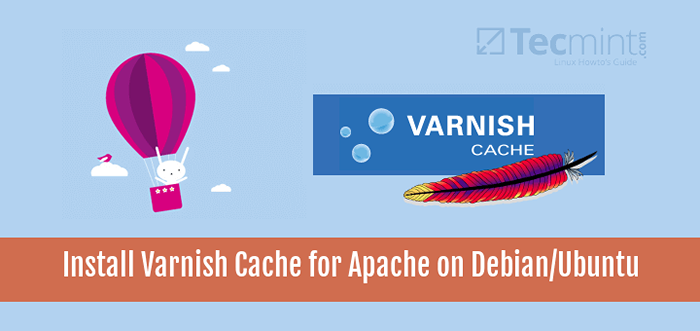
- 4394
- 124
- Mrs. Christopher Okuneva
Cache de verniz (também chamado Verniz) é um acelerador HTTP de alto desempenho de código aberto com um design moderno. Ele armazena o cache na memória, garantindo que os recursos do servidor da web não sejam desperdiçados na criação da mesma página da web repetidamente quando solicitado por um cliente.
Pode ser configurado para executar na frente de um servidor da web para servir páginas de uma maneira muito mais rápida, fazendo com que os sites carregam rapidamente. Ele suporta balanceamento de carga com verificação de saúde de back -end, reescrita de URL, manuseio gracioso de back -ends “mortos” e oferece suporte parcial para Esi (O lado da borda inclui).
Em nossa série de artigos sobre o cache de verniz, mostramos como configurar o Varnish para Nginx e o Varnish for Apache Web Servers em um sistema CentOS 7.
Neste artigo, explicaremos como instalar e configurar o Varnish Cache 5.2 Como front-end para o Apache HTTP Server em um Sistemas Debian e Ubuntu.
Requisitos:
- Um sistema Ubuntu instalado com pilha de lâmpadas
- Um sistema debian instalado com pilha de lâmpadas
- Um sistema Debian/Ubuntu com endereço IP estático
Etapa 1: Instale o cache de verniz no Debian e Ubuntu
1. Felizmente, existem pacotes pré-compilados para a versão mais recente de Cache de verniz 5 (eu.e 5.2 no momento da redação), então você precisa adicionar repositório oficial de verniz no seu sistema, como mostrado abaixo.
$ curl -l https: // packagecloud.io/varnishcache/varnish5/gpgkey | Sudo Apt-Key Add -
Importante: Se você está usando Debian, instalar Debian-Archive-Keyring Pacote para verificar os repositórios oficiais do Debian.
$ sudo apt-get install Debian-archive-keyring
2. Depois disso, crie um arquivo chamado /etc/apt/fontes.lista.d/varnishcache_varnish5.lista que contém a configuração do repositório abaixo. Certifique -se de substituir Ubuntu e acolhedor Com sua distribuição e versão do Linux.
Deb https: // packagecloud.io/varnishcache/varnish5/Ubuntu/ Xenial Deb-src https: // packagecloud.io/varnishcache/varnish5/Ubuntu/ Xenial principal
3. Em seguida, atualize o repositório de pacotes de software e instale o cache de varnish usando os seguintes comandos.
$ sudo apt update $ sudo apt install verniz
4. Após a instalação do cache de varnish, os principais arquivos de configuração serão instalados em /etc/varnish/ diretório.
- /etc/default/varnish - o arquivo de configuração do ambiente de varnish.
- /etc/varnish/padrão.vcl - Arquivo de configuração do verniz principal, é escrito usando o Vanish Configuration Language (VCL).
- /etc/verniz/segredo - Arquivo secreto de verniz.
Para confirmar que a instalação do verniz foi bem -sucedida, execute o seguinte comando para ver a versão.
$ varnishd -v
 Verifique o cache de verniz no Ubuntu
Verifique o cache de verniz no Ubuntu Etapa 2: Configure o Apache para trabalhar com cache de verniz
5. Agora você precisa configurar o Apache para trabalhar com cache de verniz. Por padrão, o Apache escuta na porta 80, você precisa alterar a porta Apache padrão para 8080 para habilitá -lo correndo atrás do cache de verniz.
Então abra o arquivo de configuração das portas Apache /etc/apache2/portas.conf e encontre a linha Ouça 80, Em seguida, mude para Ouça 8080.
Como alternativa, basta executar o comando sed para trocar a porta 80 para 8080 do seguinte modo.
$ sudo sed -i "s/ouça 80/ouça 8080/" etc/apache2/portas.conf
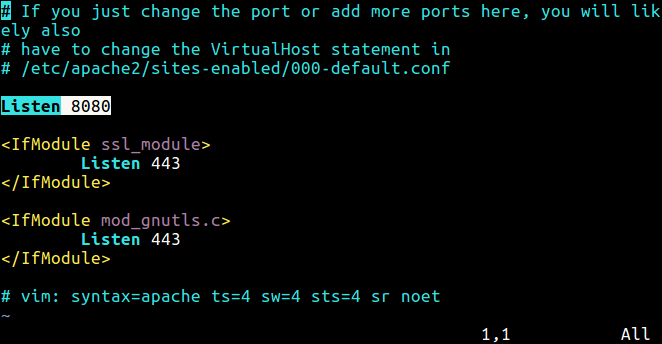 Altere a porta Apache
Altere a porta Apache 6. Você também precisa fazer alterações no seu arquivo de host virtual localizado em /etc/apache2/sites-disponível/.
$ sudo vi/etc/apache2/sites-averable/000-default.conf
Altere o número da porta para 8080.
#Virtual Host Configs aqui
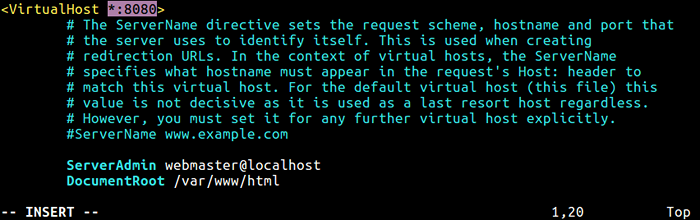 Altere a porta Apache no VirtualHost
Altere a porta Apache no VirtualHost 7. Em sistemas usando Systemd, o /etc/default/varnish O arquivo de configuração do ambiente é preterido e não é mais considerado.
Você precisa copiar o arquivo /lib/Systemd/System/Varnish.serviço para /etc/Systemd/System/ e fazer algumas alterações nisso.
$ sudo cp/lib/systemd/system/varnish.serviço/etc/systemd/system/$ sudo vi/etc/systemd/system/varnish.serviço
Você precisa modificar a diretiva de serviço Exectart, Ele define as opções de tempo de execução do Daemon Varnish. Defina o valor do -a Flag, que define o verniz do porto ouve, de 6081 para 80.
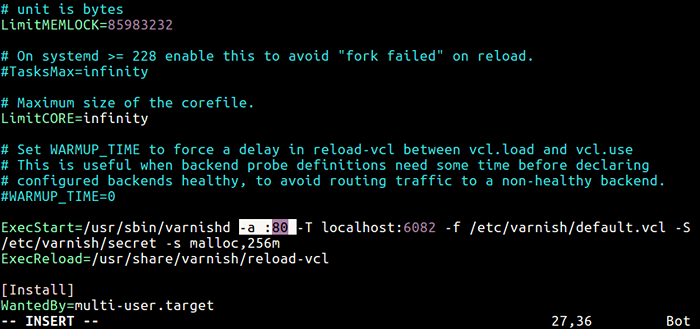 Configure o verniz no Systemd
Configure o verniz no Systemd 8. Para efetuar as alterações acima no arquivo da unidade de serviço de varnish, execute o seguinte comando systemctl:
$ sudo systemctl daemon -load
9. Em seguida, configure o Apache como um servidor de back -end para o proxy de verniz, no /etc/varnish/padrão.vcl arquivo de configuração.
# sudo vi/etc/varnish/padrão.vcl
Usando o Processo interno Seção, você pode definir o IP e a porta do host para o seu servidor de conteúdo. A seguir, a configuração de back -end padrão que usa o host local (defina -o para apontar para o seu servidor de conteúdo real).
Padrão de back -end .host = "127.0.0.1 "; .porta = "8080";
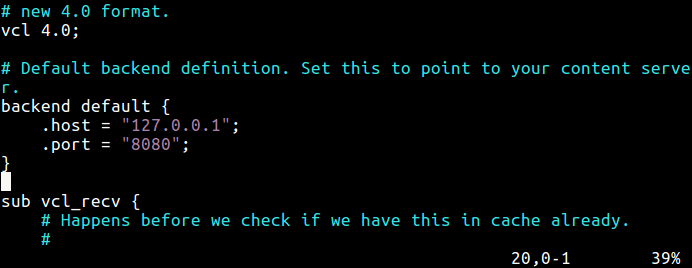 Configure o cache de verniz
Configure o cache de verniz 10. Depois de executar toda a configuração acima, reinicie o Apache e o Darnish Daemon digitando os seguintes comandos.
$ sudo systemctl reiniciar apache $ sudo systemctl start varnish $ sudo systemctl atabille varnish $ sudo systemctl status varnish
Etapa 3: Teste o cache do verniz no Apache
11. Por fim, teste se o cache do verniz está ativado e trabalhando com o servidor http apache usando o comando curl abaixo para ver o cabeçalho HTTP.
$ curl -i http: // localhost
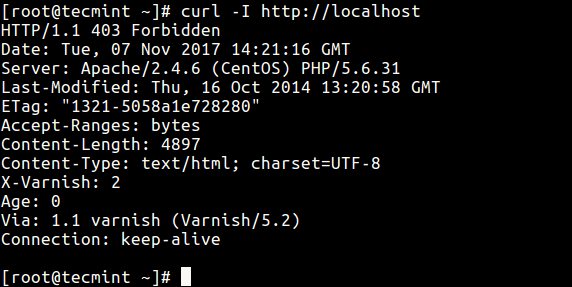 Teste o cache de verniz no apache
Teste o cache de verniz no apache É isso! Para mais informações sobre o cache de verniz, visite - https: // github.com/varnishcache/varnish-cache
Neste tutorial, explicamos como configurar o Varnish Cache 5.2 para o Apache HTTP Server nos sistemas Debian e Ubuntu. Você pode compartilhar quaisquer pensamentos ou consultas conosco através do feedback abaixo.
- « Como instalar 'Locate Command' para encontrar arquivos no Linux
- Como ocultar o número da versão do Apache e outras informações confidenciais »

